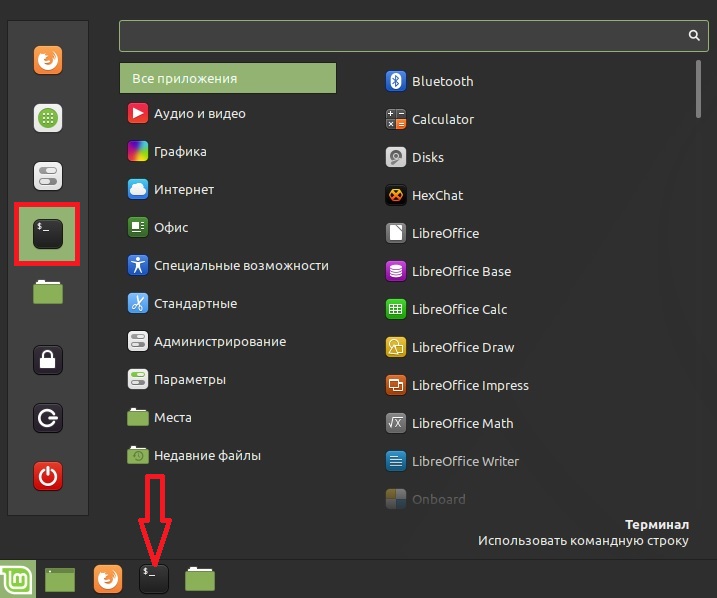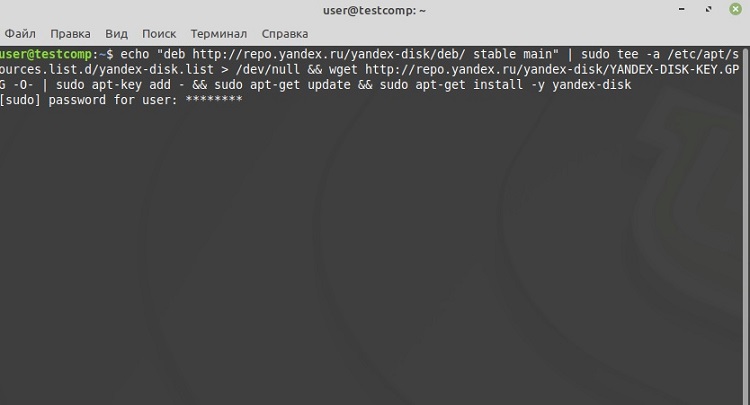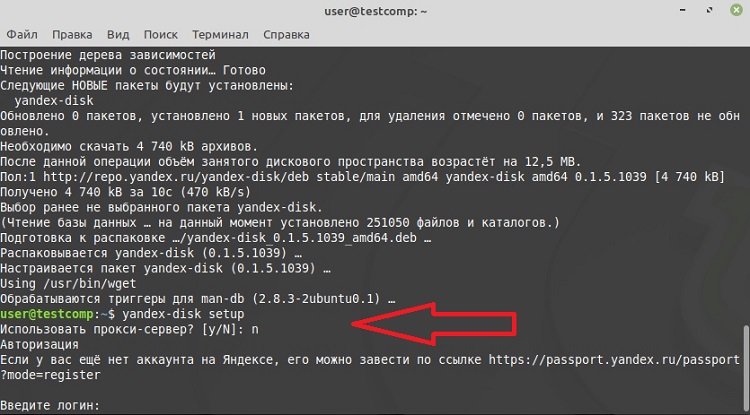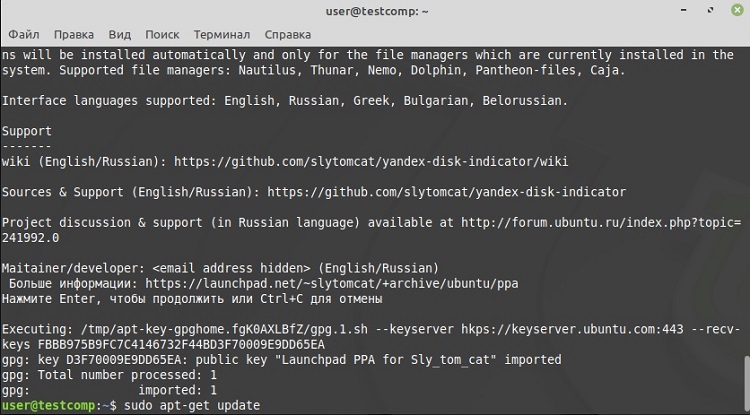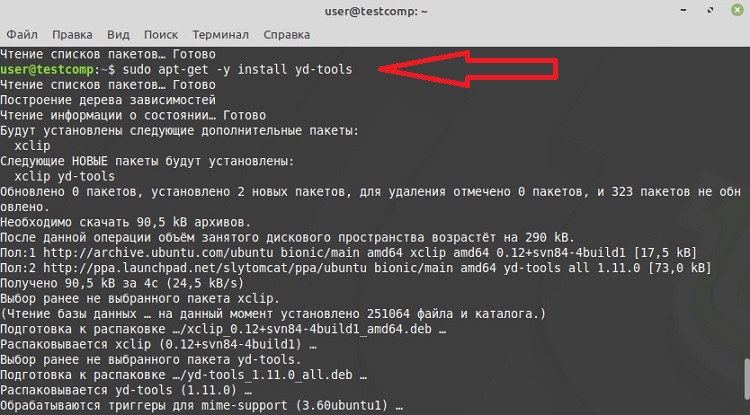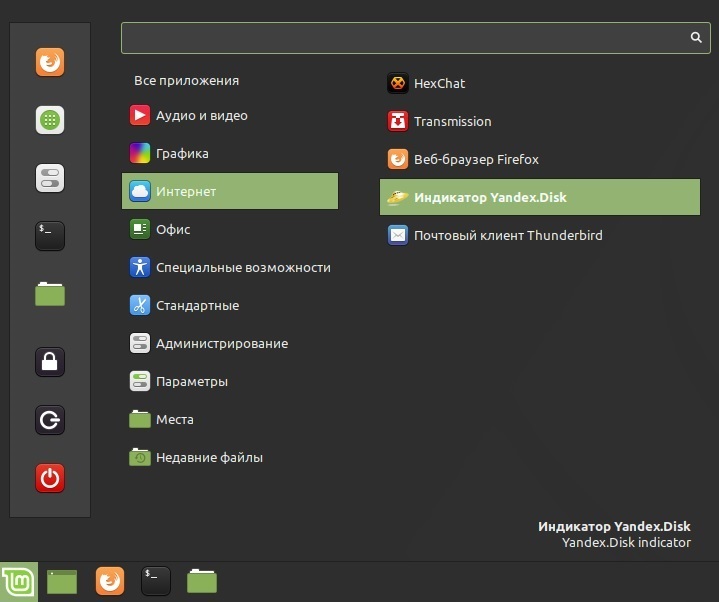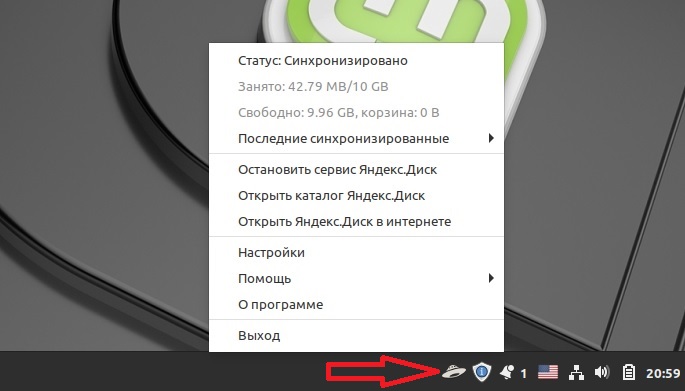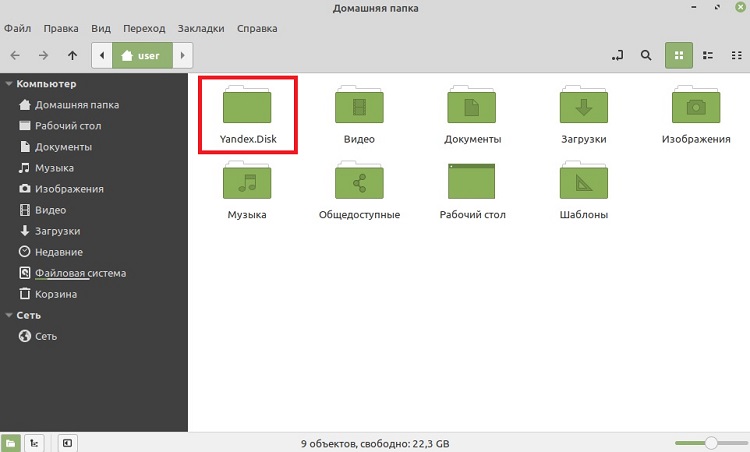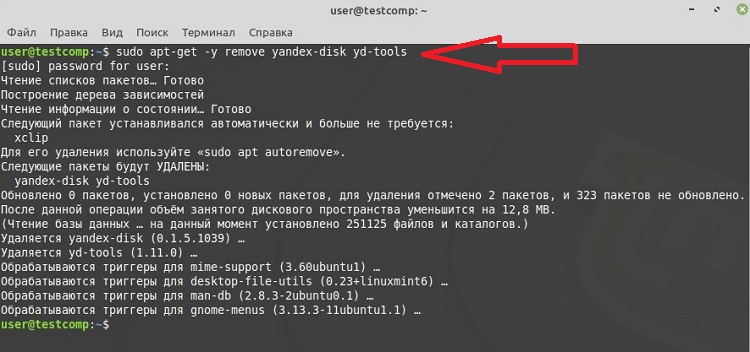- Log in, log out, and install the program
- Setup wizard
- Log in to Yandex.Disk
- Restore Yandex.Disk
- Установка и настройка программы
- Мастер начальной настройки
- Восстановить Диск
- Установка консольного клиента Яндекс Диск в Linux Mint с помощью терминала
- Установка консольного клиента Яндекс Диск
- Настройка консольного клиента Яндекс Диск
- Установка графической оболочки для клиента Яндекс Диск
- Удаление консольного клиента Яндекс Диск
- Видео-инструкция
Log in, log out, and install the program
To install the client automatically, use the command for quick package installation.
Example of quick package installation
echo "deb http://repo.yandex.ru/yandex-disk/deb/ stable main" | sudo tee -a /etc/apt/sources.list.d/yandex-disk.list > /dev/null && wget http://repo.yandex.ru/yandex-disk/YANDEX-DISK-KEY.GPG -O- | sudo apt-key add - && sudo apt-get update && sudo apt-get install -y yandex-diskTo install the client manually, download the appropriate version of the package from the corresponding link below.
# dpkg -i yandex-disk_0.1.0.103_i386.deb# rpm -ivh yandex-disk-0.1.0.103-1.fedora.i386.rpmYou can also add the repository containing the yandex-disk package to the list of available package manager repositories and install the package using the apt-get or yum utilities.
Installation using apt-get
# wget -O YANDEX-DISK-KEY.GPG http://repo.yandex.ru/yandex-disk/YANDEX-DISK-KEY.GPG\n# apt-key add YANDEX-DISK-KEY.GPG\n# echo "deb http://repo.yandex.ru/yandex-disk/deb/ stable main" >> /etc/apt/sources.list.d/yandex-disk.list\n# apt-get update\n# apt-get install yandex-disk# nano /etc/yum.repos.d/yandex.repo\n# rpm --import http://repo.yandex.ru/yandex-disk/YANDEX-DISK-KEY.GPG\n# yum install yandex-disk[yandex]\nname=Yandex\nfailovermethod=priority\nbaseurl=http://repo.yandex.ru/yandex-disk/rpm/stable/$basearch/\nenabled=1\nmetadata_expire=1d\ngpgcheck=1\ngpgkey=http://repo.yandex.ru/yandex-disk/YANDEX-DISK-KEY.GPGSetup wizard
You can run the initial client setup using the setup command.
Enter the name of the directory where the local copy of Yandex.Disk is stored. If you leave the name blank, a Yandex.Disk folder will be created in the home directory.
When the wizard finishes, the config.cfg configuration file is created in the ~/.config/yandex-disk directory.
# Path to the authorization data file\nauth="/home/user/.config/yandex-disk/passwd"\n\n# Directory for storing a local copy of Yandex.Disk.\ndir="/home/user/myDisk"\n\n# Do not sync the specified directories.\n#exclude-dirs="exclude/dir1,exclude/dir2,path/to/another/exclude/dir"\n\n# Specify the proxy server. Examples:\n#proxy=https,127.0.0.1,80\n#proxy=https,127.0.0.1,80,login,password\n#proxy=https,127.0.0.1,443\n#proxy=socks4,my.proxy.local,1080,login,password\n#proxy=socks5,my.another.proxy.local,1081\n#proxy=auto\n#proxy=noLog in to Yandex.Disk
To log in to Yandex.Disk, use the token command.
When entering the command, you can specify the file name for the token and the path to it (FILE). If no additional options are specified, the file passwd will be created in the directory ~/.config/yandex-disk to store the token.
You don't need to enter your username and password in the client. After calling the command, Yandex.Disk will ask you to open a certain page in the browser and enter your unique code there.
Note. Before entering the code, make sure you are logged in to the browser under the correct account.
Restore Yandex.Disk
To restore Yandex.Disk after reinstalling your operating system, replacing a hard drive, or deleting the program:
Configure the client. If you still have any old Yandex.Disk files on your computer, they will automatically sync with the server.
Установка и настройка программы
Чтобы установить клиент автоматически, воспользуйтесь командой быстрой установки пакета.
Пример быстрой установки пакета
echo "deb http://repo.yandex.ru/yandex-disk/deb/ stable main" | sudo tee -a /etc/apt/sources.list.d/yandex-disk.list > /dev/null && wget http://repo.yandex.ru/yandex-disk/YANDEX-DISK-KEY.GPG -O- | sudo apt-key add - && sudo apt-get update && sudo apt-get install -y yandex-diskЧтобы установить клиент вручную, скачайте нужную версию пакета по соответствующей ссылке ниже.
# dpkg -i yandex-disk_0.1.0.103_i386.debПримечание. Репозиторий автоматически устанавливается по адресу /etc/apt/sources.list.d/yandex-disk.list
# rpm -ivh yandex-disk-0.1.0.103-1.fedora.i386.rpmВы также можете добавить репозиторий с пакетом yandex-disk в список доступных репозиториев менеджера пакетов и установить пакет с помощью утилиты apt-get или yum .
Установка с помощью apt-get
Внимание. Сохраните копию файла /etc/apt/sources.list.d/yandex-disk.list перед внесением в него изменений.
# wget -O YANDEX-DISK-KEY.GPG http://repo.yandex.ru/yandex-disk/YANDEX-DISK-KEY.GPG\n# apt-key add YANDEX-DISK-KEY.GPG\n# echo "deb http://repo.yandex.ru/yandex-disk/deb/ stable main" >> /etc/apt/sources.list.d/yandex-disk.list\n# apt-get update\n# apt-get install yandex-disk# nano /etc/yum.repos.d/yandex.repo\n# rpm --import http://repo.yandex.ru/yandex-disk/YANDEX-DISK-KEY.GPG\n# yum install yandex-diskСодержимое файла yandex.repo :
[yandex]\nname=Yandex\nfailovermethod=priority\nbaseurl=http://repo.yandex.ru/yandex-disk/rpm/stable/$basearch/\nenabled=1\nmetadata_expire=1d\ngpgcheck=1\ngpgkey=http://repo.yandex.ru/yandex-disk/YANDEX-DISK-KEY.GPGМастер начальной настройки
Вы можете выполнить начальную настройку клиента с помощью команды setup :
Введите название каталога для хранения локальной копии Диска. Если вы оставите название пустым, в домашнем каталоге будет создана папка Yandex.Disk .
После того как мастер завершит работу, в каталоге ~/.config/yandex-disk будет создан файл конфигурации config.cfg.
# Путь к файлу с данными авторизации\nauth="/home/user/.config/yandex-disk/passwd"\n\n# Каталог для хранения локальной копии Диска.\ndir="/home/user/myDisk"\n\n# Не синхронизировать указанные каталоги.\n#exclude-dirs="exclude/dir1,exclude/dir2,path/to/another/exclude/dir"\n\n# Указать прокси-сервер. Примеры:\n#proxy=https,127.0.0.1,80\n#proxy=https,127.0.0.1,80,login,password\n#proxy=https,127.0.0.1,443\n#proxy=socks4,my.proxy.local,1080,login,password\n#proxy=socks5,my.another.proxy.local,1081\n#proxy=auto\n#proxy=noВосстановить Диск
Чтобы восстановить Диск после переустановки операционной системы, смены жёсткого диска или удаления программы:
Выполните настройку клиента. Если на вашем компьютере остались старые файлы Диска, они автоматически синхронизируются с сервером.
Установка консольного клиента Яндекс Диск в Linux Mint с помощью терминала
Всем привет! В этом материале мы подробно разберем способ установки и настройки консольного клиента Яндекс Диск с помощью терминала в дистрибутиве Linux Mint.
Ранее, в статье – Как подключить Яндекс Диск в Linux Mint? мы рассмотрели способ, при котором весь процесс установки и настройки консольного клиента Яндекс Диск мы выполняли с помощью графического интерфейса. Терминал Linux мы даже не запускали, сегодня наоборот, абсолютно все мы будем выполнять в терминале.
Напомню, Яндекс.Диск – это облачный сервис, который позволяет хранить файлы в интернете. Работать с Яндекс Диском можно с любого устройства, подключенного к интернету, а для работы использовать обычный браузер. Кроме этого существует возможность подключить Яндекс Диск к компьютеру, при этом в качестве операционной системы может выступать не только Windows, но и macOS и Linux.
Чтобы использовать Яндекс.Диск в Linux, необходимо установить специальную программу – консольный клиент Яндекс Диск.
И как уже было отмечено, сегодня мы рассмотрим процесс установки и настройки этой программы в Linux Mint с помощью терминала.
Заметка! Linux Mint можно установить второй системой на компьютер, подробнее об этом в материале – Установка Linux Mint рядом с Windows 10 на компьютере с UEFI.
Установка консольного клиента Яндекс Диск
Первым делом запускаем терминал Linux.
Сначала нам нужно подключить необходимый репозиторий и установить пакет консольного клиента Яндекс Диск.
В документации Яндекс Диска представлена одна единая команда, которая позволяет выполнить все указанные действия одновременно, таким образом, нам нужно выполнить всего лишь одну команду.
После ввода команды необходимо ввести пароль.
echo «deb http://repo.yandex.ru/yandex-disk/deb/ stable main» | sudo tee -a /etc/apt/sources.list.d/yandex-disk.list > /dev/null && wget http://repo.yandex.ru/yandex-disk/YANDEX-DISK-KEY.GPG -O- | sudo apt-key add — && sudo apt-get update && sudo apt-get install -y yandex-disk
Настройка консольного клиента Яндекс Диск
Консольный клиент установлен, но не настроен, поэтому нам его нужно настроить. Для этого введите следующую команду, она запустит процесс настройки консольного клиента Яндекс Диск.
Сначала необходимо ответить, будете ли Вы использовать прокси-сервер. Отвечайте N — если не будете, и Y — если будете.
Потом нужно будет ввести логин и пароль от сервисов Яндекс.
Далее, если хотим, мы можем указать конкретный каталог, который будет использоваться под Яндекс Диск, по умолчанию, если ничего не указать, создаётся каталог Yandex.Disk в домашней директории пользователя.
Затем настраиваем автоматический запуск, отвечаем Y, если хотим, чтобы Яндекс Диск автоматически запускался при входе в систему, N, если не хотим.
На этом настройка закончена.
Установка графической оболочки для клиента Яндекс Диск
Теперь переходим к установке графической оболочки Яндекс Диска, можно этого и не делать, но так Яндекс Диском пользоваться станет гораздо удобнее.
Для этого сначала подключаем необходимый PPA-репозиторий.
sudo add-apt-repository ppa:slytomcat/ppa
Обновляем список пакетов в системе
Устанавливаем необходимый пакет.
sudo apt-get -y install yd-tools
В меню появится ярлык программы «Индикатор Yandex.Disk».
На панели, где все иконки, после запуска программы рядом с часами отобразится ярлык индикатора Яндекс Диск.
Кроме этого, после того как мы настроили клиент Яндекс Диск, в домашней папке пользователя появится каталог Yandex.Disk.
Удаление консольного клиента Яндекс Диск
Если Вы больше не хотите пользоваться Яндекс Диском в Linux Mint, Вы можете удалить консольный клиент и Индикатор Яндекс Диска следующими командами.
sudo apt-get -y remove yandex-disk yd-tools sudo apt autoremove
На заметку! Новичкам рекомендую почитать мою книгу «Linux для обычных пользователей» – в ней я подробно рассказываю про основы операционной системы Linux и как пользоваться этой системой без командной строки.
Видео-инструкция

На сегодня это все, надеюсь, материал был Вам полезен, пока!